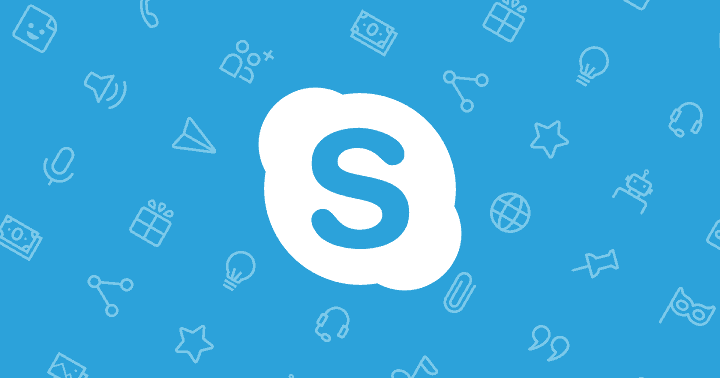- Skype er en af de mest anvendte instant messaging-apps, men Skype har også sin andel af problemer.
- Mange brugere rapporterede, at de får fejl 0x80070497, når de bruger Skype.
- For at rette fejl 0x80070497 skal du omregistrere de bestemte tjenester.
- Vi dækkede Skype-problemer udførligt tidligere, og hvis du leder efter flere guider, kan du se vores Skype-hub.

Denne software holder dine drivere kørende og holder dig dermed beskyttet mod almindelige computerfejl og hardwarefejl. Tjek alle dine chauffører nu i 3 nemme trin:
- Download DriverFix (verificeret downloadfil).
- Klik på Start scanning for at finde alle problematiske drivere.
- Klik på Opdater drivere for at få nye versioner og undgå systemfejl.
- DriverFix er downloadet af 0 læsere denne måned.
Windows 10 bliver ganske populært, og da det er en gratis opgradering til alle Windows 7- og Windows 8-brugere, er det ikke underligt, at de fleste af dem har skiftet til Windows 10.
På trods af sin popularitet er Windows 10 stadig et nyt operativsystem, og der kan være nogle fejl, og når man taler om fejl, er en fejl, som brugerne rapporterer, 0x80070497 fejl med Skype på Windows 10.
Hvordan kan jeg rette Skype-fejl 0x80070497 i Windows 10?
1. Brug kommandoprompt
- Start kommandoprompt. Du kan gøre det ved at trykke på Windows-nøgle + X og vælge Kommandoprompt (administrator).
- Nu skal du stoppe BITS-tjenesten og Windows Update-tjenesten fra kommandoprompt. For at gøre det skal du udføre disse to kommandoer i kommandoprompt:
- net stop bits
- net stop wuauserv
- Slet derefter qmgr * .dat-filerne. For at gøre dette skal du indtaste dette i kommandoprompt og trykke på Enter:
- Del “% ALLUSERSPROFILE% Application DataMicrosoftNetworkDownloaderqmgr * .dat”
Hvis du prøver denne løsning for første gang, skal du springe dette trin over og gå til trin 5. Hvis du allerede har prøvet alle trin, men uden succes, skal du gentage alle trinene igen, men denne gang springer du ikke dette trin over.
Dette er en mere aggressiv metode, så brug den omhyggeligt. Da dette er en aggressiv metode, bad vi dig om at springe den over før, men hvis du har prøvet alle andre trin, mens du springer over denne, skal du også prøve disse trin også denne gang.
- Kør disse tre kommandoer i kommandoprompt for at omdøbe mapperne. Husk at trykke på Enter efter hver kommando:
- Ren% systemroot% SoftwareDistributionDataStore * .bak
- Ren% systemroot% SoftwareDistributionDownload * .bak
- Ren% systemroot% system32catroot2 * .bak
- Dernæst skal du nulstille BITS-tjenesten og Windows Update-tjenesten til standardsikkerhedsbeskrivelsen. For at udføre dette skal du indtaste disse kommandoer i kommandoprompt:
- sc.exe sdset bits D: (A;; CCLCSWRPWPDTLOCRRCSY) (A;; CCDCLCSWRPWPDTLOCRSDRCWDWOBA)
- (EN;; CCLCSWLOCRRCAU) (A;; CCLCSWRPWPDTLOCRRCPU)
- sc.exe sdset wuauserv D: (A;; CCLCSWRPWPDTLOCRRCSY) (A;; CCDCLCSWRPWPDTLOCRSDRCWDWOBA)
- (EN;; CCLCSWLOCRRCAU) (A;; CCLCSWRPWPDTLOCRRCPU)
- Derefter skal du indtaste følgende i kommandoprompt og trykke på Enter.:
- cd / d% windir% system32
- Indtast denne linje i kommandoprompt, og tryk på Enter:
- cd / d% windir% system32
- Registrer BITS-filer såvel som Windows Update-filer igen. Dette trin kan tage et stykke tid, fordi der er mange kommandoer, du skal indtaste. Husk at trykke på Enter efter hver kommando.
- regsvr32.exe atl.dll
- regsvr32.exe urlmon.dll
- regsvr32.exe mshtml.dll
- regsvr32.exe shdocvw.dll
- regsvr32.exe browseui.dll
- regsvr32.exe jscript.dll
- regsvr32.exe vbscript.dll
- regsvr32.exe scrrun.dll
- regsvr32.exe msxml.dll
- regsvr32.exe msxml3.dll
- regsvr32.exe msxml6.dll
- regsvr32.exe actxprxy.dll
- regsvr32.exe softpub.dll
- regsvr32.exe wintrust.dll
- regsvr32.exe dssenh.dll
- regsvr32.exe rsaenh.dll
- regsvr32.exe gpkcsp.dll
- regsvr32.exe sccbase.dll
- regsvr32.exe slbcsp.dll
- regsvr32.exe cryptdlg.dll
- regsvr32.exe oleaut32.dll
- regsvr32.exe ole32.dll
- regsvr32.exe shell32.dll
- regsvr32.exe initpki.dll
- regsvr32.exe wuapi.dll
- regsvr32.exe wuaueng.dll
- regsvr32.exe wuaueng1.dll
- regsvr32.exe wucltui.dll
- regsvr32.exe wups.dll
- regsvr32.exe wups2.dll
- regsvr32.exe wuweb.dll
- regsvr32.exe qmgr.dll
- regsvr32.exe qmgrprxy.dll
- regsvr32.exe wucltux.dll
- regsvr32.exe muweb.dll
- regsvr32.exe wuwebv.dll
- Prøv derefter at nulstille Winsock. For at gøre dette skal du indtaste:
- netsh nulstiller winsock
- Og tryk Gå ind at udføre kommandoen.
- Genstart BITS-tjenesten og Windows Update ved at indtaste dette i kommandoprompt:
- netto startbits
- net start wuauserv
Som du kan se er fejl 0x80070497 lidt kompliceret, men du skal være i stand til at rette det, hvis du nøje følger disse trin.
Ofte stillede spørgsmål
I de fleste tilfælde kan du rette Skype-problemer ved blot at opdatere Skype til den nyeste version eller ved at geninstallere det.
Skype kan stoppe med at arbejde, hvis Skype-installationen er beskadiget, eller hvis din nuværende version har visse fejl, der forårsager dette problem.
Skype er en onlinetjeneste, der betyder, at den ikke fungerer uden en internetforbindelse.
Nej, du behøver ikke bruge Microsoft-konto til at logge på Skype. Du kan bare bruge dit Skype-brugernavn i stedet.